操作功能表可讓您輕鬆變更物件的色彩、編輯文字、複製物件,或將物件向前或向後移動。 物件包括文字方塊、圖案、自黏便箋、圖釋、範本、影像和檔。
若要 開啟操作功能表,請按一下或點選物件。
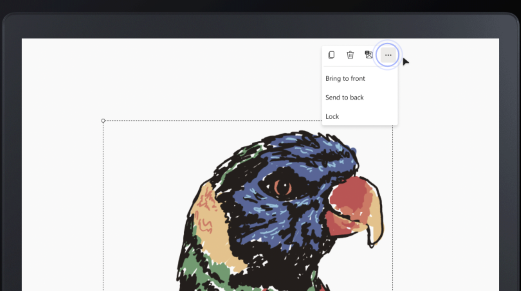
操作功能表可讓您輕鬆執行下列動作:
-
選取 [圖形 色彩選擇器 ] (彩色圓形) ,以變更圖案的背景色彩。 您也可以選取 [圖形框線 色彩選擇器 ] (醒目提示的圓形) ,來變更圖案的框線色彩。
-
選取彩色圓形) (文字色彩選擇器 來變更文字色彩。
-
選取 [背景 色彩選擇器] (彩色圓形) ,以變更筆記的背景色彩。
-
選取 [ 編輯 文字] (鉛筆) ,將文字新增至自黏便箋或文字方塊。
-
選取 [複製 (雙方形) 來 複製物件。
-
選取[刪除 (垃圾桶) 來刪除物件。
-
選取 [ 編輯替代文字],為視障人士新增影像描述。
-
選取三個點,然後選取 [移到 最上層] (Shift + Ctrl +]) ,即可在另一個物件的前面顯示物件。
-
選取三個點,然後選取 [傳送到 最下層] (Shift + Ctrl +[) ,即可隱藏另一個物件後方的物件。










